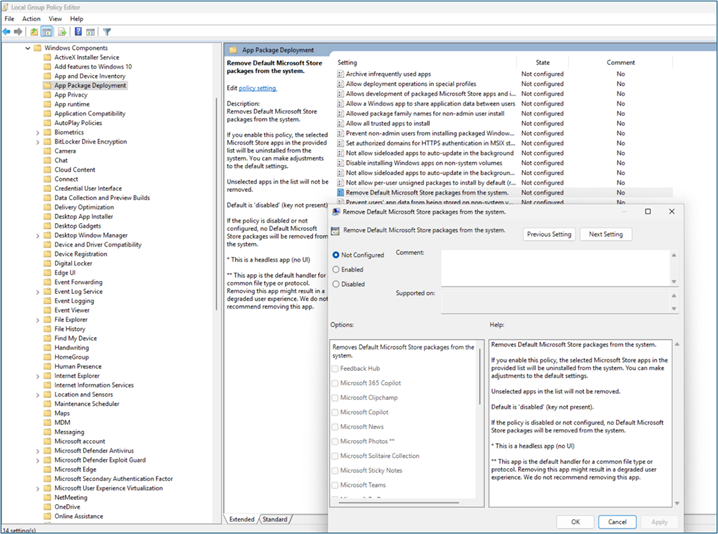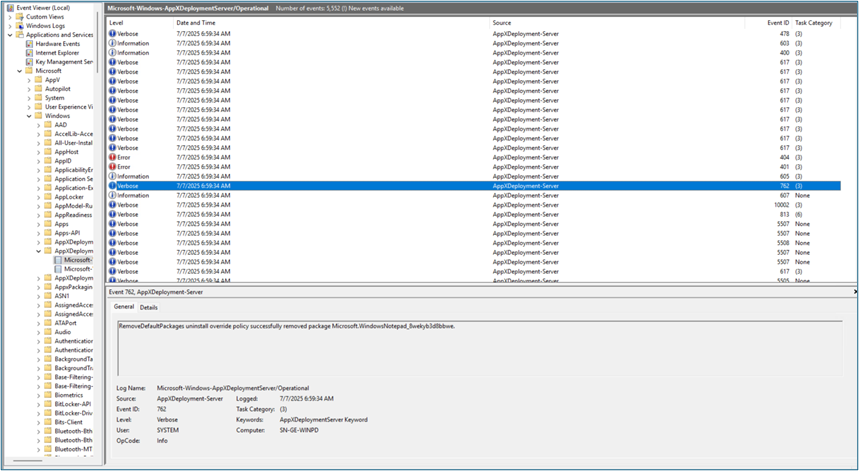Avaldamise algne kuupäev: 15. august 2025
KB ID: 5065996
Selle artikli teemad
Sissejuhatus
Eelinstallitud Microsoft Store'i rakenduste poliitikapõhine eemaldamine hõlbustab eelinstallitud Microsoft Store'i rakenduste eemaldamist Windows Enterprise'i ja Educationi väljaannetes. IT-administraatorid saavad eelmääratletud loendist eemaldatavate rakenduste valimiseks kasutada uusi Rühmapoliitika või MDM-i konfigureerimise teenuse pakkuja (CSP) sätteid. Rakendused eemaldatakse seadme, mitte kasutaja tasemel.
Hindame selle funktsiooni kohta tagasisidet ja aitame teid põnevil!
Windows 11 Insider Preview' arendusjärgu installimine
1. võimalus
-
Minge testseadmes Windows Insideri programmi lehele ja logige sisse oma Microsofti kontoga.
-
Konto registreerimiseks nõustuge tingimustega.
-
Avage testseadmes Sätted > Värskenda & Turve > Windows Insideri programmiga, siduge oma konto ja seejärel valige kanal Arendus.
-
Kui küsitakse, taaskäivitage seade.
-
Avage Sätted > Värskenda & Turve > Windows Update > Otsi värskendusi. Teie seade laadib alla teie valitud kanali uusima Insider Preview' eelväljaande.
2. võimalus.
Kui eelistate puhast installi, laadige ISO alla lehelt Windows Insider Preview ISO.
Poliitika juhtimine
IT-administraatorid saavad Windows 11-s kasutada Rühmapoliitika ja MDM-i eelinstallitud Microsoft Store'i rakenduste eemaldamise lubamiseks või keelamiseks.
Rühmapoliitika sätted
Rühmapoliitika sätetele juurdepääsuks avage Rühmapoliitika korrektor ja liikuge jaotisse Arvuti konfiguratsioon > Haldusmallid > Windowsi komponendid > rakendusepaketi juurutamine.
Juurdepääs MDM-i sätetele
See funktsioon pole praegu saadaval. Kui see funktsioon on üldiselt saadaval, saate sätetevalijast otsida sätet Eemalda Microsoft Store'i vaikepaketid. Praegu peate looma kohandatud poliitika.
Kohandatud MDM-poliitika loomine (Intune näide)
Microsoft Default Store'i pakettide lubamise poliitika jaoks kohandatud MDM-poliitika loomiseks tehke järgmist.
-
Liikuge Intune seadmete konfigureerimise lehele.
-
Looge uus poliitika.
-
Klõpsake menüüs Poliitika nuppu + Loo -> Uus poliitika.
-
-
Valige platvormi ja profiili tüüp.
-
Platvorm: Valige Win 10 ja uuemad versioonid.
-
Profiili tüüp: Valige Mallid.
-
Mallide aken: Klõpsake nuppu Kohandatud ja seejärel valige Loo.
-
-
Poliitika põhikonfiguratsioon.
-
Vahekaart Põhitõed:
-
Nimi: Sisestage kirjeldav nimi (nt RemovalMicrosoftPreinstalledAppsi poliitika).
-
Kirjeldus: Võite selle vahele jätta või sisestada lühikese märkuse (nt eelinstallitud rakenduste eemaldamise poliitika).
-
-
Klõpsake nuppu Edasi.
-
-
Konfigureerimissätted
-
Poliitika konfigureerimiseks klõpsake nuppu Lisa .
-
Add Row Side tab.
-
Sätte nimi: Sisestage nimi,nt RemoveMicrosoftPreinstalledApps.
-
Kirjeldus: Võite selle välja vahele jätta.
-
OMA URI: Sisestage CSP URI:
ISO v1:
./Device/Vendor/MSFT/Policy/Config/ApplicationManagement/RemoveDefaultMicrosoftStorePackages
-
Andmetüüp: Valige String (kuna see on ADMX-i toega poliitika).
-
Väärtus: Sisestage alltoodud andmed ("tõene" tähendab rakenduse eemaldamist)
<lubatud/><data id="WindowsFeedbackHub" value="false"/> <data id="MicrosoftOfficeHub" value="false"/> <data id="Clipchamp" value="false"/> <data id="Copilot" value="false"/> ><0 data id="BingNews" value="true"/><1 ><2 data id="Photos" value="false"/><3 ><4 data id="MicrosoftSolitaireCollection" value="true"/><5 ><6 data id="MicrosoftStickyNotes" value="true"/><7 ><8 data id="MSTeams" value="false"/><9 <data id="Todo" value="false"/> <data id="BingWeather" value="true"/> <data id="OutlookForWindows" value="false"/> <data id="Paint" value="false"/><data id="QuickAssist" value="false"/> <data id="ScreenSketch" value="false"/> <data id="WindowsCalculator" value="false"/> <data id="WindowsCamera" value="false"/> <data id="MediaPlayer" value="false"/> <data id="WindowsNotepad" value="false"/> ><0 data id="WindowsSoundRecorder" value="false"/><1 ><2 data id="WindowsTerminal" value="false"/><3 ><4 data id="GamingApp" value="true"/><5 ><6 data id="XboxGamingOverlay" value="true"/><7 ><8 data id="XboxIdentityProvider" value="true"/><9 <data id="XboxSpeechToTextOverlay" value="true"/> <data id="XboxTCUI" value="true"/>Märkus. Tõese väärtusega paketid on eemaldamiseks valitud vaikerakendused. Saate värskendada paketi väärtusi väärasttõeste väärtusteni või vastupidi vastavalt oma ettevõtte vajadustele.
-
-
Klõpsake nuppu Salvesta ja seejärel nuppu Edasi.
-
-
Ülesanded
-
Klõpsake jaotises Ülesanded nuppu Kaasatud rühmad.
-
Valige varem loodud rühma nimi.
-
Klõpsake nuppu Edasi.
-
-
Jäta rakendamisreeglid vahele
-
Jätke rakendamisreeglid vahele ja klõpsake nuppu Edasi.
-
-
Läbivaatus ja loomine
-
Vaadake jaotises Läbivaatus ja loomine teave (poliitika nimi, määratud rühm jne) üle.
-
Klõpsake nuppu Loo. Teie poliitika on nüüd loodud!
-
Poliitikapõhine Eelinstallitud Microsoft Store'i rakenduste eemaldamine
Selles jaotises juhendatakse teid väljaande Enterprise või Education seadmetes poliitikapõhise rakenduse eemaldamise kaudu. Poliitikapõhist eemaldamist toetatakse Microsoft Entra ja Microsofti Entra-Hybrid ühendatud seadmetes. Enne jätkamist veenduge, et teil on järgmised andmed.
-
Windows 11 seade koos arenduskanali väljalaskega.
-
Microsoft Entra konto.
Eemaldamispoliitika lubamine
Poliitikapõhine Eelinstallitud Microsoft Store'i rakenduste eemaldamine on Microsoft Entra kontode puhul vaikimisi keelatud. Uus Microsoft Store'i vaikepakettide eemaldamise poliitika peab olema selgesõnaliselt lubatud, MDM-ist OMA URI kaudu või Rühmapoliitika lubamisega Configuration Manager kaudu.
Valige eemaldamiseks rakendused
GP Option:
-
Avage Rühmapoliitika korrektor ja liikuge jaotisse Arvuti konfiguratsioon > Haldusmallid > Windowsi komponendid > rakendusepaketi juurutamine > Eemalda Microsoft Store'i vaikerakendused.
-
Valige eemaldamiseks rakendused.
-
Logige välja ja seejärel logige seadmesse uuesti sisse.
-
Eemaldamiseks valitud rakendusi ei tohiks enam installida.
CSP suvand:
-
Valige rakendused, mille soovite eemaldada jaotises Kohandatud MDM-poliitika (Intune näite) loodud kohandatud CSP poliitikast, muutes nende sätted tõeseks.
-
Logige välja ja seejärel logige seadmesse uuesti sisse.
-
Eemaldamiseks valitud rakendusi ei tohiks enam installida.
Veenduge, et eemaldamine õnnestus
Pakettide eemaldamise kinnitamiseks tehke ühte järgmistest.
-
Logige seadmesse sisse, veenduge, et poliitikas Microsoft Store'i vaikepakettide eemaldamine valitud rakendusi pole installitud või
-
Vaadake sündmuselogisid. Rakenduse eemaldamise sündmuselogide leidmiseks avage sündmusevaatur ja navigeerige rakendusi ja teenuselogisid > Microsoft > Windows > AppxDeployment-Server > Microsoft-Windows-AppxDeploymentSever/Operational.
Kui rakendus on eemaldatud, logitakse sündmuse ID: 762 . Sündmuse tekst algab tekstiga "RemoveDefaultPackages uninstall override policy successfully removed package".
Rakenduse uuesti installimine
Selle poliitikaga eemaldatud rakenduse uuesti installimiseks tühjendage esmalt rakenduse poliitikavalik. Seejärel sünkroonige poliitika ja installige rakendus Microsoft Store'ist uuesti või juurutage see haldustööriista abil uuesti.
Märkus GP kasutamisel rakenduse poliitika eemaldamiseks avage oma GP haldustööriist ja eemaldage rakendus süsteemisättest Eemalda Microsoft Store'i vaikepaketid . Kohandatud CSP kasutamisel rakenduse poliitika eemaldamiseks redigeerige CSP-t, et muuta rakenduse säte vääraks.
Muud valideerimised
-
Sysprep Pärast seda, kui olete veendunud, et seadmel pole pakette, mis on valitud poliitikas Microsoft Store'i vaikepakettide eemaldamine, käivitage Sysprep. Pärast Windowsi piltide täpsemat kohandamist veenduge, et eemaldatud paketid pole ikka veel saadaval.
-
Lihtne lähtestamine (PBR): Kui olete veendunud, et seadmel pole pakette, mis on valitud poliitikas Microsoft Store'i vaikepakettide eemaldamine, kasutage süsteemisätete jaotises käsku Lähtesta see arvuti . Valige kas Säilita minu sätted või Eemalda kõik, veendudes, et eemaldatud paketid ei ole pärast lähtestamist saadaval.
Tagasiside andmine
-
Testimise ajal ilmneva probleemi korral soovime kuulda kõige ja kõige kohta. Tagasiside andmiseks kasutage tagasisidekeskust.
-
Käivitage tagasisidekeskuse rakendus (logige sisse oma MSA identimisteabega)
-
Klõpsake hamburgerimenüüs vahekaarti Tagasiside .
-
Klõpsake menüüs Tagasiside nuppu Lisa uus tagasiside.
-
Valige Probleem ja sisestage ilmnenud probleem. Sisestage valikuline tekstiväli probleemi kohta võimalikult üksikasjalikult.
-
Valige kategooriaks Arendaja platvorm ja alamkategooriaks Rakenduse juurutamine .
-
Logi kogumise ja üleslaadimise lõpuleviimiseks klõpsake nuppu Edasta .
Piirangud
-
Mitme kasutajaga seansse toetavaid seadmeid ei toetata.